使用CAD创建球体教程
如何使用CAD创建球体?CAD的功能强悍,能够帮助用户轻松进行二维绘图、详细绘制、设计文档和基本三维设计等操作,CAD中想要创建立体的球体,该怎么创建呢?下面我们就来看看cad创建球体的方法,需要的小伙伴可以参考下。
方法步骤:
1、打开AutoCAD 2013软件,鼠标移动到图示区域,点击鼠标右键-【AutoCAD】,勾选【视图】、【视觉样式】和【三维导航】,将这三个工具栏调出并按图示调整好工具栏的位置;
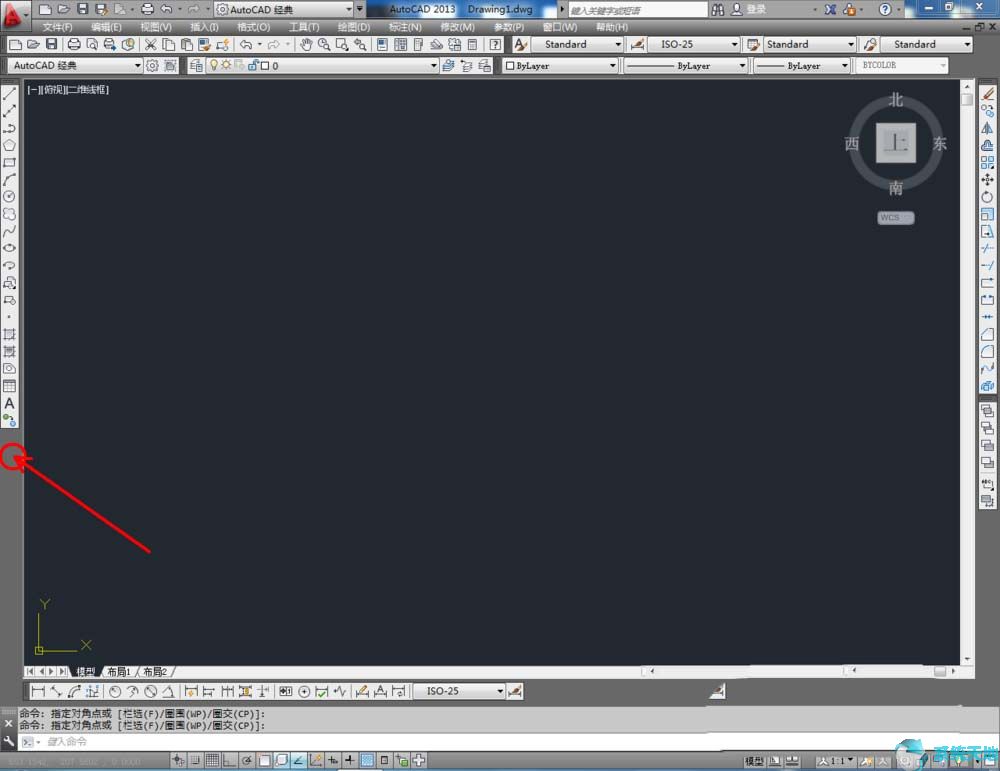
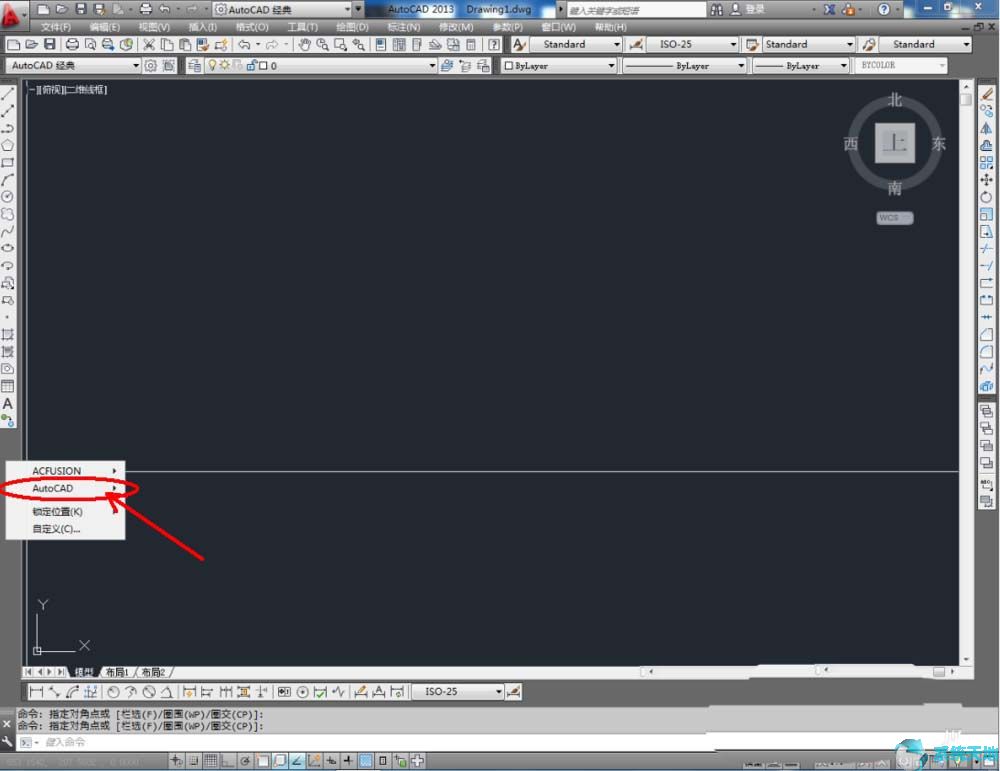
2、点击【绘图】-【建模】-【圆锥体】,按图示在作图区域绘制一个球体模型。完成后,点击视图栏中的【西南等轴测】将视图切换为西南视角并观察球体模型(如图所示);
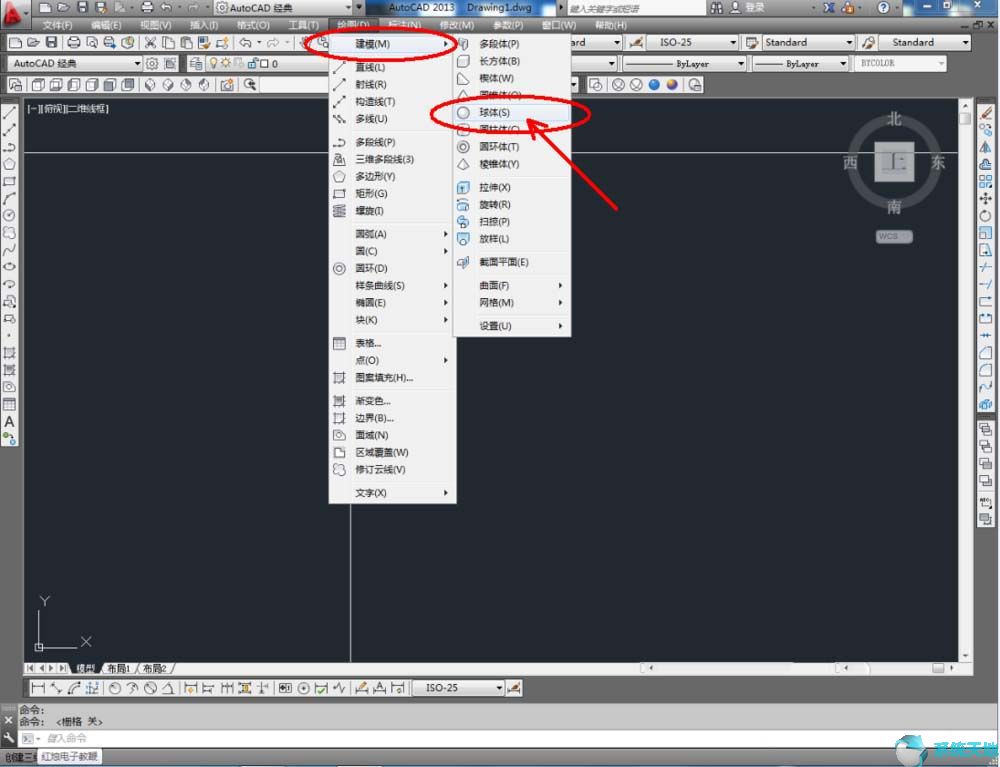
3、鼠标依次点击视觉样式中的【线框】、【隐藏】、【真实】、【概念】图标,可绘制出各种视觉样式的圆柱体模型(如图所示);
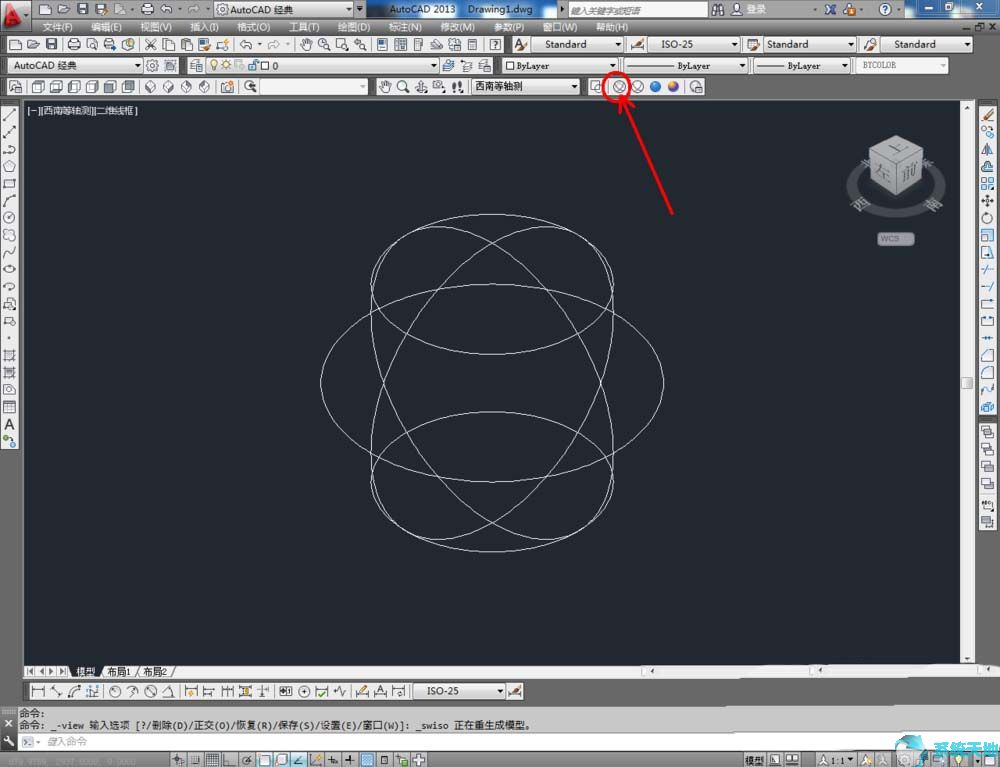
4、点击【受约束的动态观察】,通过旋转观察圆柱体的各个视角。点击鼠标右键-【AutoCAD】,勾选【实体编辑】将实体编辑工具栏调出(如图所示);
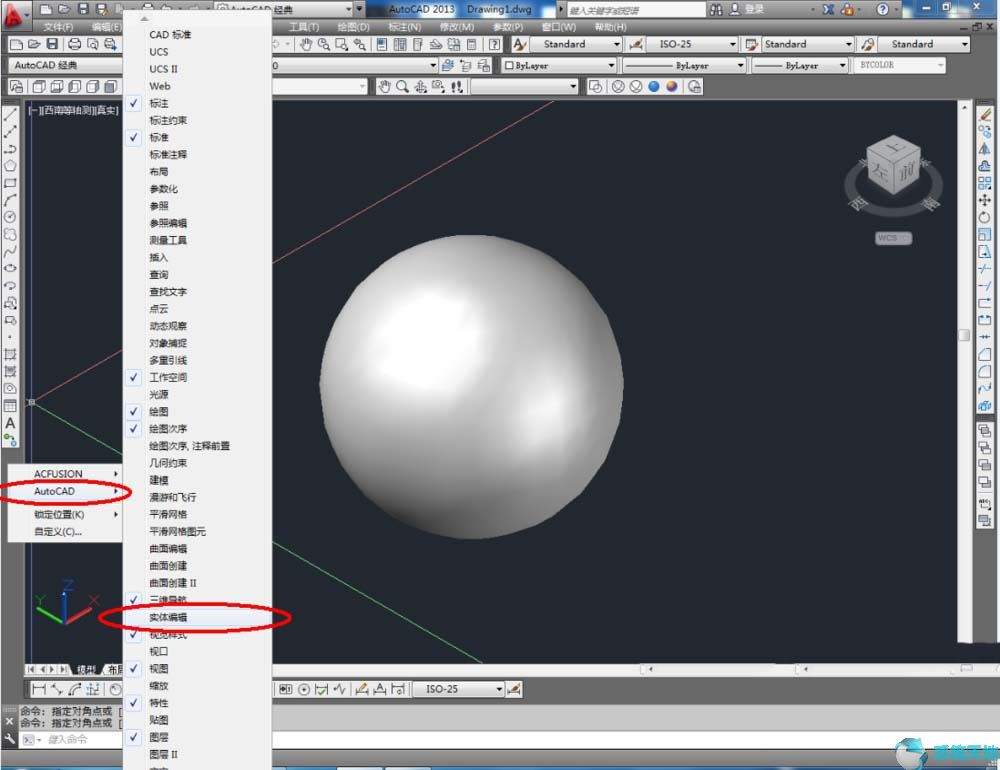
5、通过【实体编辑】工具,我们可以对球体模型进行进一步编辑制作。按图示复制多个模型副本,完成后,点击【合并】将所有图案合并为一体。大家可以根据需要进行实体编辑中各个工具的尝试使用。
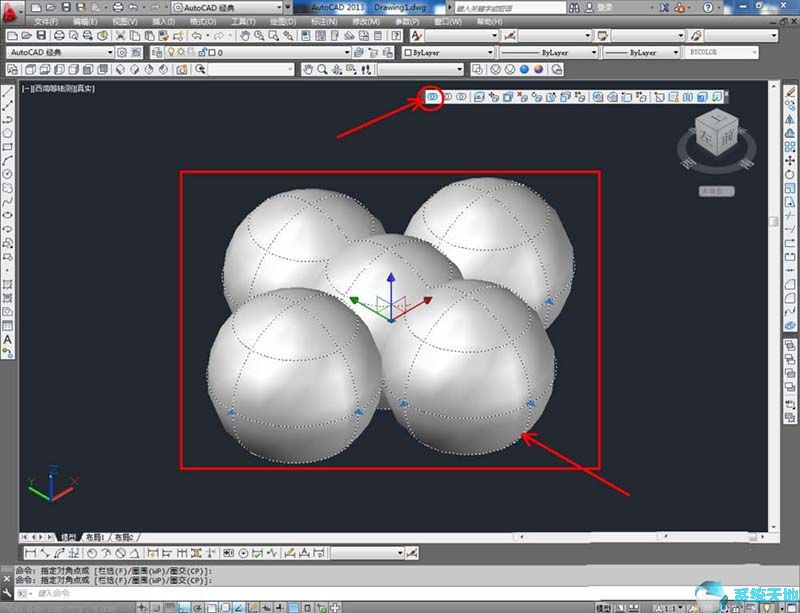
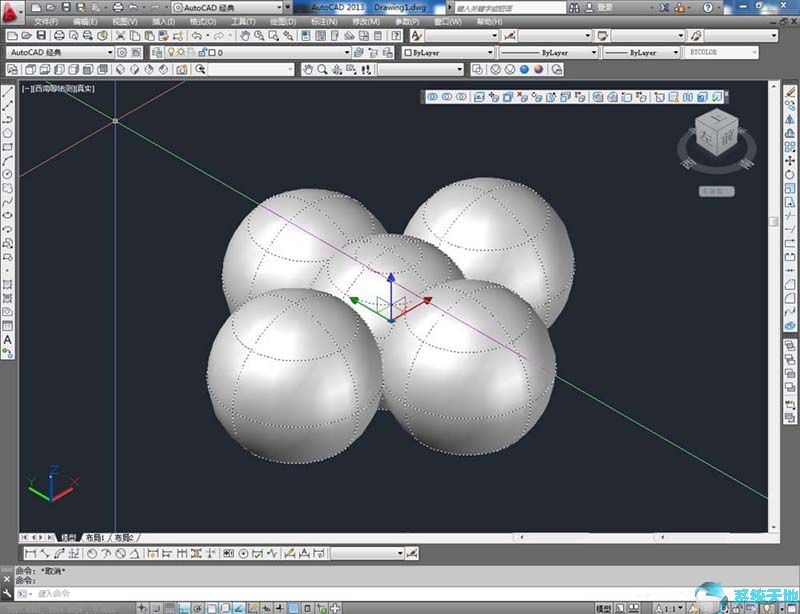
以上就是小编和大家分享的关于使用CAD创建球体的具体操作步骤了,感兴趣用户可以跟着以上步骤试一试,希望以上教程可以帮到大家,关注系统天地精彩资讯教程不间断。











 苏公网安备32032202000432
苏公网安备32032202000432